10 款适用于电脑和手机的最佳屏幕录像机
屏幕录像机 是用于捕获计算机或手机上显示的任何内容的屏幕录制或投射软件。录制会议、网络研讨会、游戏玩法、网络摄像头和在线内容是有用且必要的。
您需要一个屏幕录像机来显示您的屏幕活动、描述问题、提供说明、分享知识等等。事实上,您对所需的屏幕录制软件有特定的功能要求,包括 4K 捕获、过渡和编辑。最好的屏幕录像机是什么?
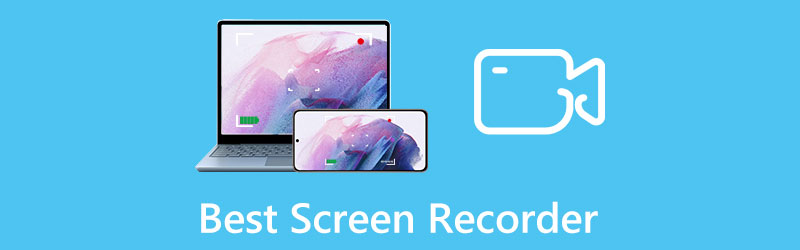
这篇文章列出了适用于 Windows 11/10/8/7 电脑、Mac、iPhone、iPad 和 Android 设备的 10 款最佳屏幕录像机。我们已经测试了 50 多个录音机应用程序,以确保您不会得到设计不佳或质量低劣的录音。
- 指南清单
- 第 1 部分:适用于 Windows 和 Mac 的屏幕录制软件
- 第2部分.免费在线屏幕录像机推荐
- 第 3 部分:适用于 iPhone 和 Android 手机的屏幕录像机应用程序
- 第 4 部分。最佳屏幕录像机常见问题解答
第 1 部分:适用于 Windows 和 Mac 的最佳屏幕录制软件
您可以轻松地在互联网上访问大量计算机屏幕录像机。但是,只有一些建议可能适合您的录音需求。考虑到这一点,本部分列出了四个值得尝试的屏幕截图的主要功能和限制。您可以选择您喜欢的一种来录制计算机屏幕。
ArkThinker Screen Recorder
ArkThinker Screen Recorder 是适用于 Windows 和 Mac 计算机的全功能屏幕录制软件。它具有所有常用的记录功能,可以高质量地捕获计算机上发生的任何活动。它可以让您录制游戏玩法、视频、音频、网络摄像头、窗口等。比许多屏幕录像机更好,它可以根据您的需要从系统音频、麦克风或两者捕获声音。
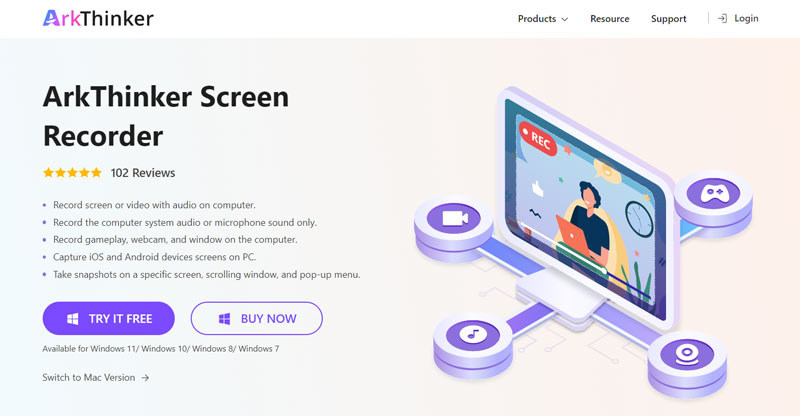
ArkThinker屏幕录像机支持4K录制。如果您需要高分辨率视频录制,尤其是在使用 4K 显示器时,它可能是您的最佳选择。更重要的是,它允许您以多种格式导出 4K 录制内容。这款Windows和Mac屏幕录像机的一个显着优势是它采用先进的硬件加速技术,确保您可以流畅地录制高质量视频。它可以用作游戏记录器,立即选择并记录特定的游戏窗口。

它不仅仅是 Windows 和 macOS 用户的屏幕录像机,还可以捕获 iPhone 和 Android 屏幕。此外,它还配备了许多编辑功能,包括修剪、裁剪、旋转、合并、压缩、水印等等。
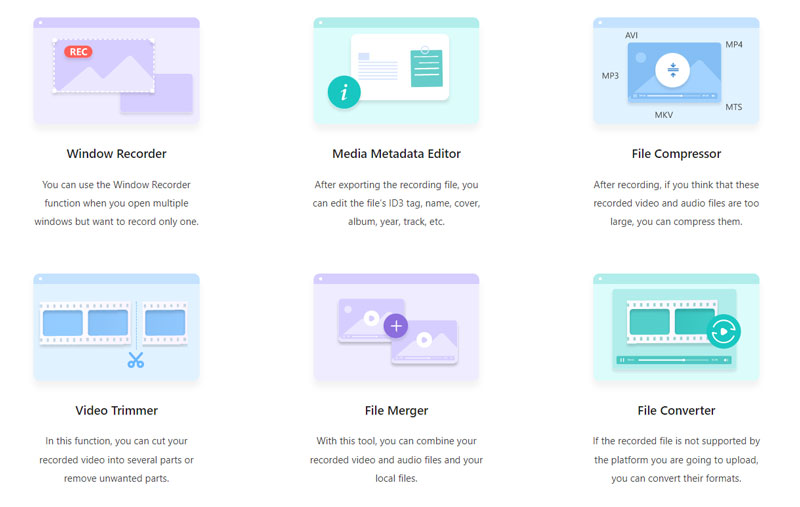
您可以在计算机上免费下载此屏幕录制软件,然后选择录像机、录音机、游戏录像机、网络摄像头或电话轻松开始录制。

OBS Studio - 开源屏幕录制软件
OBS工作室 (Open Broadcaster Software)是一款著名的开源屏幕捕获工具,适用于 Windows 11/10/8/7、macOS 和 Linux 用户。它可以帮助无限制地捕获计算机上发生的任何活动。更重要的是,它为您提供直播服务。这款免费的屏幕录像机提供高性能的实时视频捕获和混合。您可以使用多种来源制作场景,例如窗口录制、图片、文本、网络摄像头等。
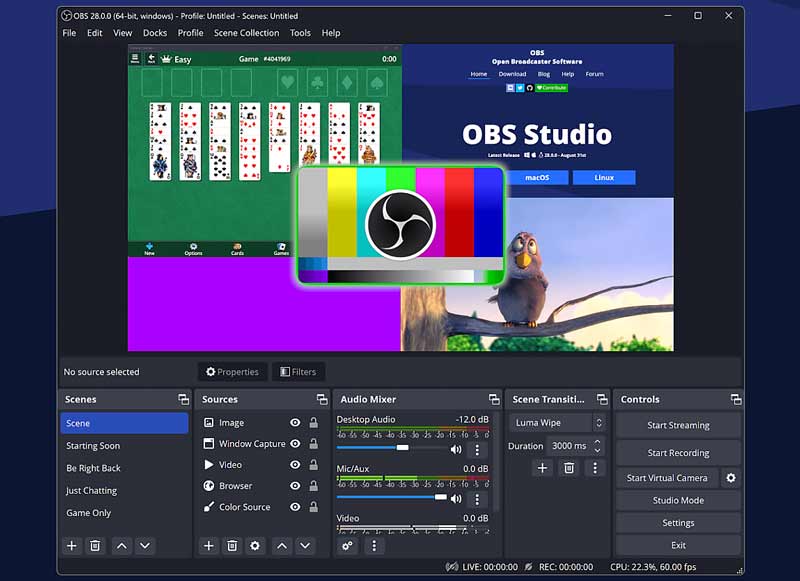
OBS Studio 可以全屏或选定区域捕获您的计算机屏幕。它捕获来自麦克风的声音。内容创作者和主播主要使用此录制工具。它带有一个音频混音器,带有一些按源过滤器,包括噪声门、噪声抑制和增益等。您可以从OBS官方网站免费下载。它不会在您的输出录音中插入水印。一个缺点是它在界面中设计了许多功能。您可以自由地找到您需要的特定功能并使用它。
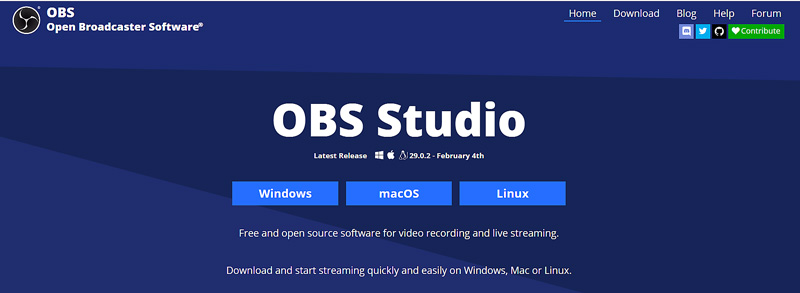
Free Cam - 适用于 Windows 10/8/7 的免费屏幕录像机
免费摄像头 是一款流行的 Windows 屏幕录像机,可以制作屏幕录像、编辑录音并在 YouTube 上共享。它设计有简单的视频和音频录制功能。它可以根据您的需要捕获整个计算机屏幕、选定区域或一个窗口。 Free Cam 允许您在屏幕录制时从麦克风捕获画外音。
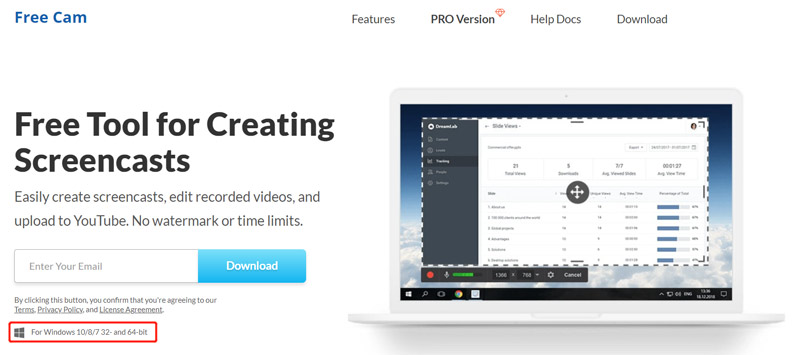
作为 Windows 的免费屏幕录像机,Free Cam 没有任何功能或录制时间限制。它不会提示烦人的广告或在您捕获的视频中插入水印。它具有修剪功能,可以删除不需要的视频片段。此外,它还允许您将录音直接上传到 YouTube。
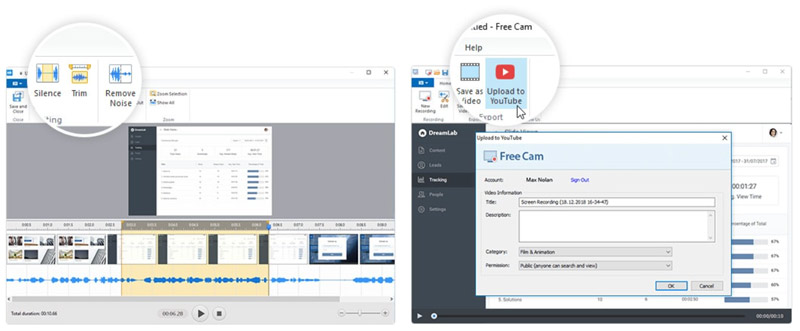
Free Cam 附带有限的录制功能。对于新用户来说,开始录制非常方便。但是,如果您想要更多功能(例如网络摄像头捕获或编辑功能),它无法支持您。更糟糕的是,它只允许您录制 720p WMV 视频。它提供了专业版,提供更多功能。例如,它的Pro版本可以输出MP4录音。然而,与其他屏幕录像机相比,它仍然受到限制。
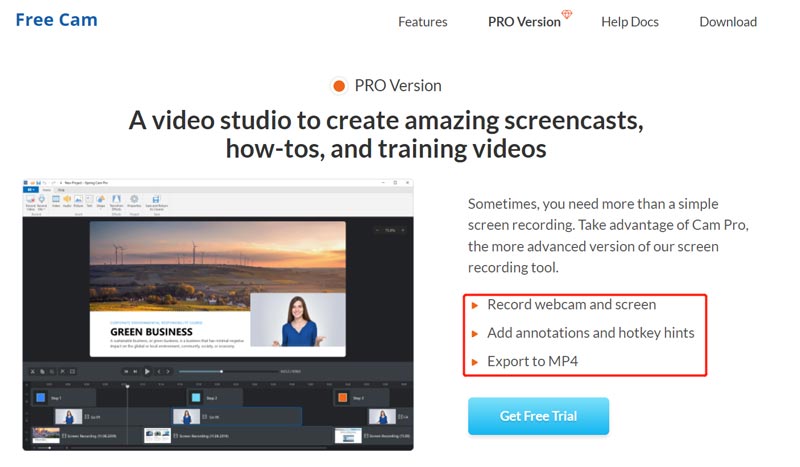
Camtasia - 先进且昂贵的屏幕录像机
卡塔西亚 是与 Windows 和 macOS 兼容的最昂贵的屏幕录制软件之一。除了基本的视频和音频编辑功能外,它还提供高级的视频编辑工具。 Camtasia 可以全屏或任何选定部分捕获您的计算机屏幕。此外,它还允许您录制网络摄像头。录制视频后,您可以对其进行编辑并应用免版税音频效果库。
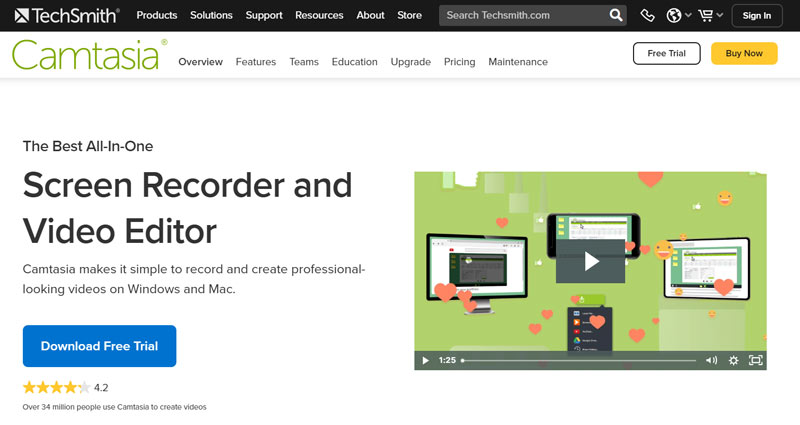
Camtasia 具有显着的优势。它允许您分别编辑视频、音频和光标轨道。此外,它还支持导入视频、音乐、图片,甚至PowerPoint幻灯片。 Camtasia 提供 30 天免费试用来访问其录制功能。许多用户抱怨Camtasia在处理大型、繁重的项目时响应速度非常慢。通过我们的测试,它还可能导致您的计算机在录制时冻结并在安装时黑屏。

第 2 部分:免费在线屏幕录像机来捕获您的计算机和手机屏幕
互联网上提供的许多在线屏幕录像机可以帮助您免费捕获计算机屏幕或网络摄像头。相比之下,我们不得不承认,大多数免费的屏幕录制工具并不能提供良好且稳定的录制体验。更糟糕的是,它们会限制您的输出录音质量或添加水印。本部分为您推荐四款值得一试的在线录屏软件。
Apowersoft免费在线录屏软件
Apowersoft免费在线录屏软件 是一种流行的基于网络的视频和音频录制工具,可以帮助您捕获浏览器上的屏幕。它不需要 Java Applet 或帐户登录。但您需要安装启动程序才能开始录制。它允许您根据需要录制全屏或选定区域。捕获视频后,您可以查看它,然后选择保存或上传。它使您能够将录制内容导出为视频或 GIF 文件。
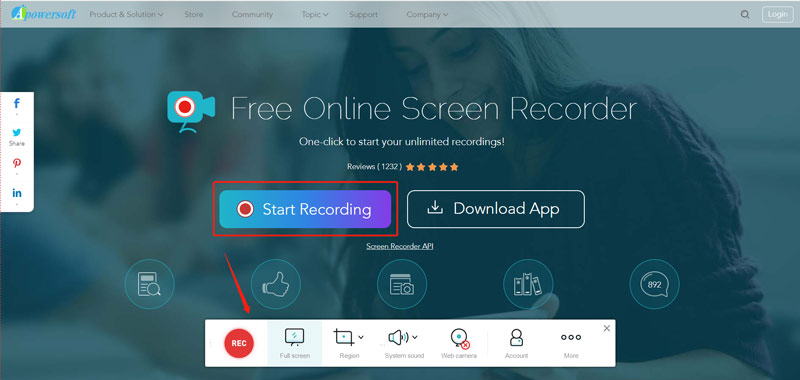
此在线屏幕截图不提供任何编辑功能。它还提供了名为ApowerREC的桌面版本。 Apowersoft免费在线录屏软件无需登录账户。但是,它可能会通过 IP 地址和您签署的其他网站收集您的数据。即使您没有告知,您的名字也会显示为主管。
Aiseesoft 免费在线屏幕录像机
Aiseesoft 免费在线屏幕录像机 提供了一种在计算机和手机上捕获视频和音频的便捷方法。与Apowersoft一样,您必须安装启动器才能开始屏幕录制。您无需登录您的帐户。此外,它没有设置任何功能或录制时间限制。它允许您录制高达 1920 x 1080 的高分辨率视频。您可以在录制时检查捕获的视频大小。您的屏幕录制内容将自动以 MP4 格式保存。
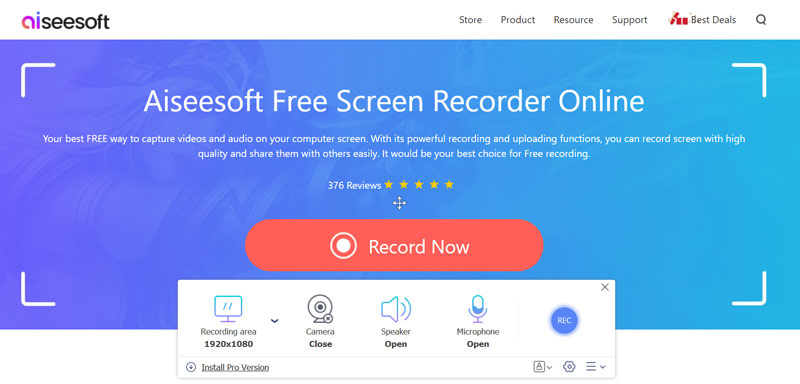
FlexClip 免费在线屏幕录像机
FlexClip 的免费屏幕录像机为您提供一键式在线屏幕录制方式。它可以快速捕获您的计算机屏幕、网络摄像头和语音。您无需安装任何浏览器扩展、插件或启动器。您可以访问其官方网站,单击开始录制按钮,然后选择合适的录制模式。在您停止该过程之前,它不允许查看屏幕录制。
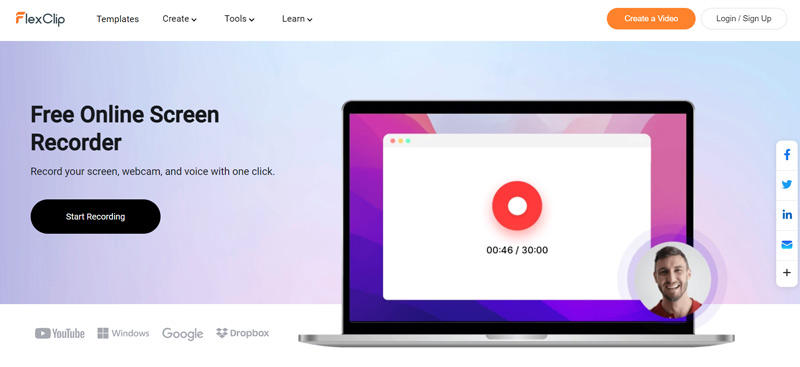
VEED.IO 屏幕录像机
VEED.IO 提供免费的在线屏幕录像机,供用户捕获计算机屏幕和摄像头。它与 Windows 计算机和 Mac 兼容。此在线屏幕截图无需下载软件或插件。您可以选择“屏幕”或“屏幕和摄像头”,然后单击“开始录制”按钮。视频录制完成后,您可以点击“编辑”来显示和编辑其视频 视频编辑。或者您可以单击“完成”并保存。 VEED.IO 还允许您生成共享链接。
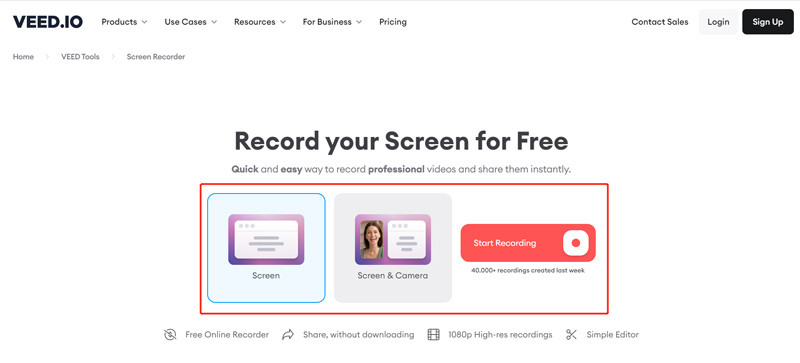
第 3 部分:适用于 iPhone 和 Android 手机的屏幕录像机应用程序
如果您的手机系统运行 iOS 11、Android 12 或更高版本,您可以使用 iPhone 或 Android 手机内置的屏幕录制功能来录制高质量的屏幕。如果您更喜欢第三方屏幕录像机应用程序,请查看下面两个易于使用的应用程序。
DU Recorder - 适用于 Android 和 iPhone 的屏幕录像机
DU录音机 是一款深受 iOS 和 Android 用户欢迎的屏幕录像应用程序。你可以用它来 iPhone 上的屏幕录制。它还提供适用于 Windows 和 macOS 的桌面版本。它支持高质量的屏幕和音频录制。此外,它还允许您将屏幕直播到不同的平台,包括 YouTube、Facebook 和 Twitch。该屏幕捕获应用程序还具有基本的编辑功能。您可以从 App Store 或 Google Play Store 免费安装它。
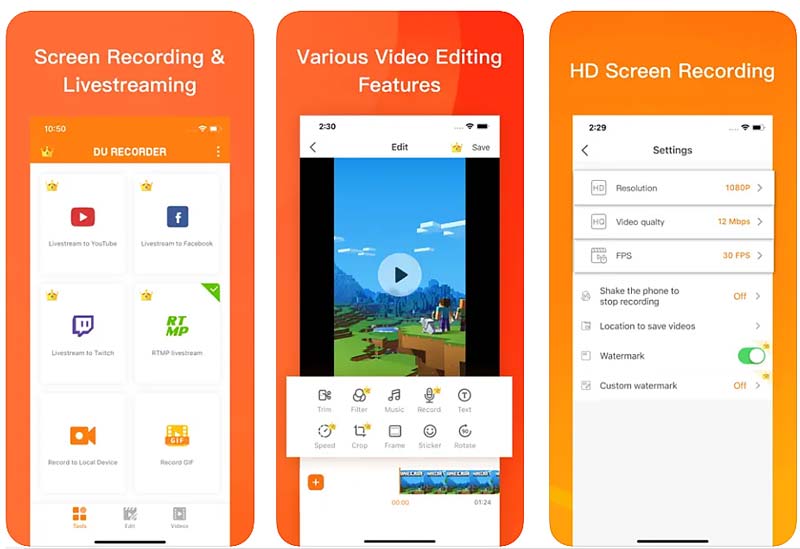
Google Play 游戏 - Android 屏幕和录音机
谷歌玩游戏 专为Android用户捕捉游戏玩法而设计。它可以高质量捕获 Android 设备上玩的许多游戏。这个应用程序推荐游戏,从动作到谜题。它还允许您无需安装即可玩内置游戏。这款游戏记录器可让您轻松记录和分享您的最佳游戏时刻。如果您没有安装 Google Play 游戏应用,可以从 Google Play 商店免费下载。
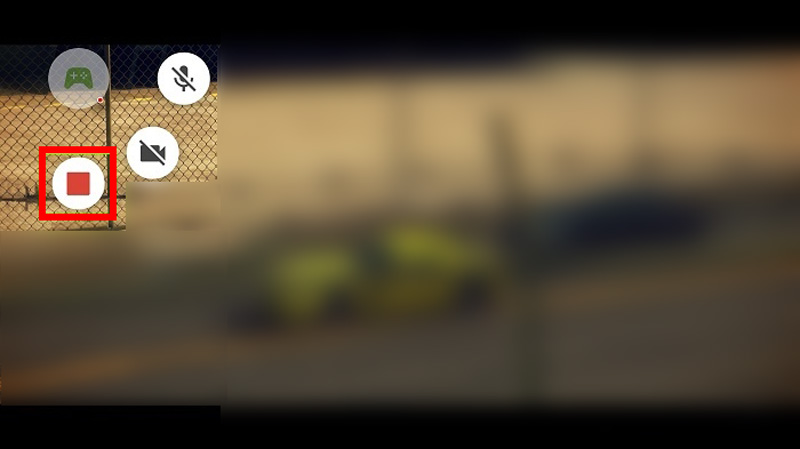
第 4 部分。计算机和手机最佳屏幕录像机的常见问题解答
如何免费录制 iPhone 屏幕?
转到 iPhone 的控制中心,然后点击屏幕录制图标。三秒倒计时后,内置的 iOS 屏幕录像机将开始捕获屏幕上显示的任何内容。
如何免费录制 Mac 屏幕?
您可以选择上面的免费屏幕录像机来捕获您的 Mac 屏幕。此外,您还可以依靠其内置的屏幕录制工具 QuickTime Player 来顺利录制视频。启动 QuickTime 后,单击顶部的“文件”菜单,然后从其下拉列表中选择“新建屏幕录制”选项。
Windows 11/10 有内置屏幕录像机吗?
Windows 11/10 确实有一个内置的屏幕录像机,用于捕获游戏内容。它预装在任何 Windows 10 计算机上。您可以直接启动 Xbox Game Bar 来录制您的游戏。
结论
A 屏幕录像机 可以用于多种目的。您可以根据您的具体需求和所使用的操作系统选择您喜欢的屏幕录制软件。如果您有更好的屏幕录像机推荐,请在评论中分享。
你怎么看这个帖子?点击评价这篇文章。
出色的
评分: 4.9 / 5(基于 166 票)



